إدارة وحدات المنتجات
1. إضافة وحدات جديدة
الخطوات:
1️⃣ انتقل إلى المنتجات → الوحدات.
2️⃣ أدخل التفاصيل التالية:
- اسم الوحدة (مثل: كجم، لتر، صندوق، قطعة).
- الاختصار (مثل: كجم = KG، لتر = L).
- السماح باستخدام الكسور: إذا تم التفعيل، يمكنك بيع/شراء المنتج بأجزاء عشرية (مثل 0.5 كجم).
3️⃣ اضغط على حفظ لإضافة الوحدة.
2. إضافة وحدات متعددة لنفس المنتج
لماذا تستخدم الوحدات المتعددة؟
إذا كنت تشتري المنتج بوحدة معينة وتبيعه بوحدة مختلفة (مثل شراء بالكرتون وبيع بالقطعة).
الخطوات:
1️⃣ انتقل إلى المنتجات → الوحدات.
2️⃣ أضف الوحدة الكبرى (مثل الكرتون) وحدد خيار إضافة كوحدة مضاعفة لوحدة أخرى.
3️⃣ انتقل إلى شاشة إضافة وحدة وأضف الوحدة الأصغر (مثل القطعة).
4️⃣ حدد تفاصيل التحويل بين الوحدتين (مثل: 1 كرتون = 12 قطعة).
5️⃣ عند إضافة أو تعديل المنتج، يمكنك اختيار الوحدة المناسبة من القائمة المنسدلة.
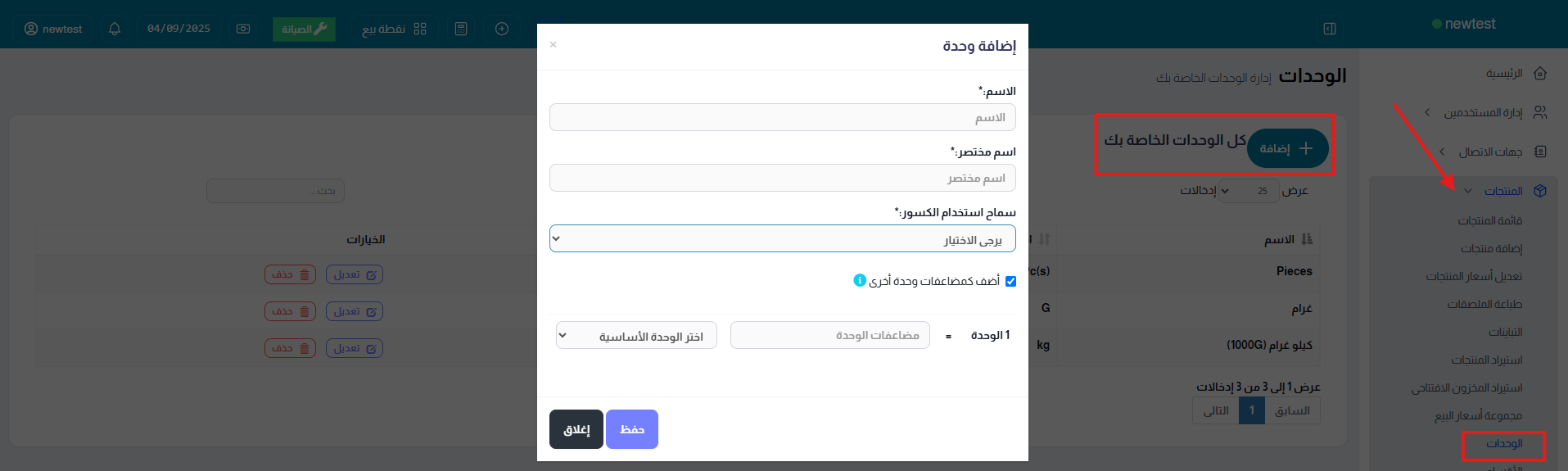
3. ملاحظات حول إدارة الوحدات
⚠ ملاحظة هامة: عند إضافة المنتج، لن ترى الوحدة الأساسية (مثل الكرتون) في القائمة المنسدلة، ولكن سيتم حفظ جميع المعاملات بالوحدة الأصغر (مثل القطع). تعديل تفاصيل التحويل بعد إدخال المشتريات أو المبيعات سيؤثر على الكميات المسجلة.
4. تحديد وحدات فرعية ذات صلة للمنتجات
الخطوات:
1️⃣ انتقل إلى الإعدادات → إعدادات الشركة → المنتجات.
2️⃣ قم بتفعيل خيار تمكين الوحدات الفرعية ذات الصلة.
3️⃣ عند إضافة المنتجات، اختر الوحدة الأساسية، وسيكون لديك خيار تحديد وحدات فرعية متعددة.
4️⃣ عند تحديد الوحدات الفرعية، يمكنك استخدامها عند البيع أو الشراء.
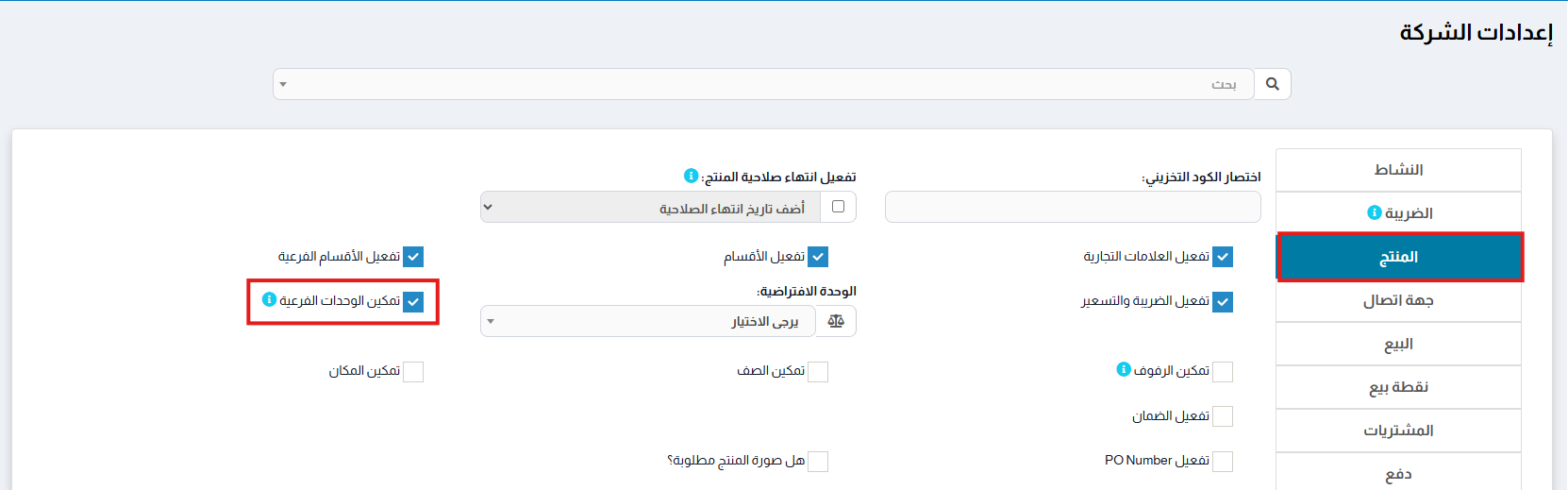
نصيحة: يساعدك استخدام الوحدات المتعددة على تحسين دقة المخزون وتقليل الأخطاء في عمليات البيع والشراء!
 English
English